Digitalizando Ambos os Lados de Cada Documentos ao Mesmo Tempo
Digitalize ambos os lados de cada documento ao mesmo tempo com o ADF (Alimentador automático de documentos).
 Importante
Importante
- Dependendo do seu modelo, você não pode digitalizar os dois lados de cada documento de uma só vez usando o ADF.
 Nota
Nota
- Para digitalizar vários documentos ao mesmo tempo no ADF, execute a digitalização através de Automático (Auto), Documento (Document), Personalizar (Custom), Driver, OCR ou E-mail.
- As telas para digitalizar documentos são usadas como exemplos nas descrições a seguir.
-
Coloque os documentos no ADF.
-
Clique em Configs... (Settings...).
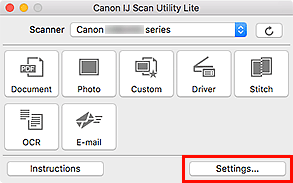
A caixa de diálogo Configurações é exibida.
-
Clique em Digitalização de documento (Document Scan).
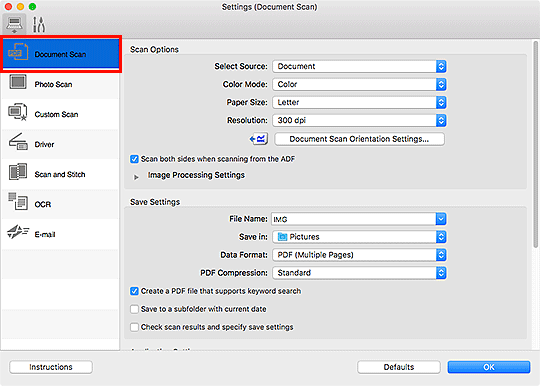
-
Selecione Documento (ADF) (Document (ADF)) para Selecionar origem (Select Source) e marque a caixa de seleção Digitalizar ambos os lados quando digitalizar do ADF (Scan both sides when scanning from the ADF).
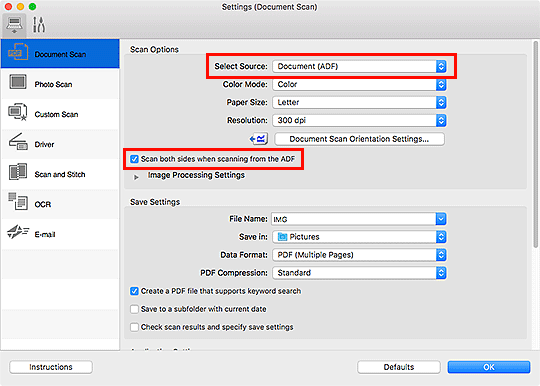
-
Defina o modo de cor, o tamanho do documento e a resolução de digitalização, conforme necessário.
Clique em Config. orient. digitaliz. de doc... (Document Scan Orientation Settings...) para especificar a orientação dos documentos a serem digitalizados. Na caixa de diálogo exibida, é possível especificar a Orientação (Orientation) e o Lado da encadernação (Binding Side).
 Nota
Nota- Depois de definir as configurações na caixa de diálogo Configurações, as mesmas configurações poderão ser usadas na próxima digitalização.
- Na caixa de diálogo Configurações, especifique configurações de processamento de imagem, como correção inclinada, defina onde salvar as imagens digitalizadas e muito mais, conforme necessário.
Quando a configuração estiver concluída, clique em OK.
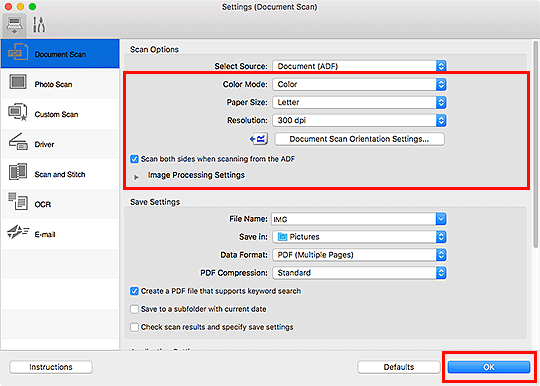
A tela principal do IJ Scan Utility Lite aparece.
 Importante
Importante- No ADF, os documentos podem ser digitalizados com um tamanho de papel diferente do tamanho especificado em Tamanho do papel (Paper Size).
 Nota
Nota-
Consulte as próximas páginas para obter detalhes sobre a configuração de itens na caixa de diálogo Configurações.
-
Clique em Documento (Document).
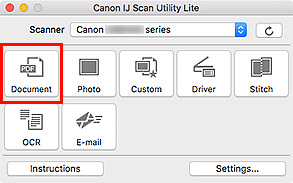
Ambos os lados dos documentos serão digitalizados automaticamente.
 Nota
Nota
- Para cancelar a digitalização, clique em Cancelar (Cancel).

